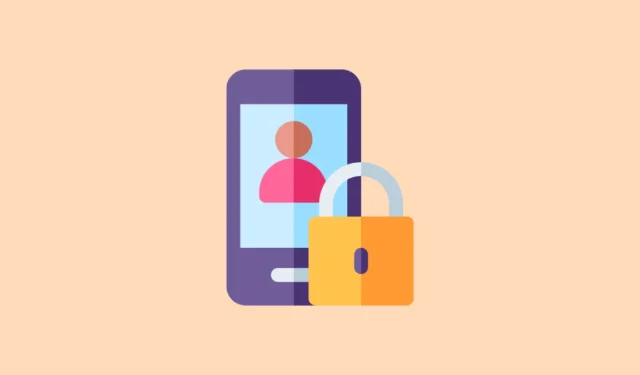
„Google“ neseniai pristatė „Android 15“, kurioje yra keletas įdomių funkcijų, skirtų pagerinti vartotojo patirtį. Vienas iš išskirtinių papildymų yra privačios erdvės funkcionalumas. Kaip rodo pavadinimas, ši funkcija leidžia vartotojams sukurti tam skirtą sritį savo įrenginiuose, kad būtų galima saugiai saugoti neskelbtiną informaciją, pvz., programas, failus ir vaizdus. Atskirdama šiuos elementus nuo pagrindinės sąsajos, „Private Space“ suteikia papildomą saugumo ir privatumo lygį, užtikrinant, kad jūsų asmeniniai duomenys išliktų konfidencialūs.
Kaip sukurti privačią erdvę
- Paleiskite programą Nustatymai ir pasirinkite Sauga ir privatumas .
- Skiltyje Privatumas bakstelėkite Privati erdvė .
- Autentifikuokite savo tapatybę naudodami ekrano užrakto metodą, įgalintą jūsų įrenginyje. Jei nenustatėte ekrano užrakto, būsite paraginti tai padaryti prieš tęsdami.
- Kai autentifikuota, atsiras naujas privačios erdvės puslapis . Bakstelėkite mygtuką Nustatyti apatiniame dešiniajame kampe, tada vykdykite ekrane pateikiamas instrukcijas.
- Tada prisijunkite naudodami „Google“ paskyrą, kad sukurtumėte privačią erdvę. Norėdami padidinti saugumą, apsvarstykite galimybę sukurti naują „Google“ paskyrą specialiai šiam tikslui.
- Prisijungę galite pasirinkti naudoti dabartinį ekrano užraktą privačiai erdvei arba pasirinkti naują. Pasirinkite Pasirinkti naują užraktą , kad pasirinktumėte kitą parinktį, arba pasirinkite Naudoti įrenginio ekrano užraktą, kad liktų toks pats.
- Baigę ekrano užrakto sąranką, spustelėkite mygtuką Atlikta, kad užbaigtumėte procesą. Jūsų privati erdvė dabar paruošta naudoti.
Naršymas privačioje erdvėje
Privati erdvė veikia kaip nepriklausoma įrenginio dalis, imituojanti atskiro „Android“ įrenginio funkcijas. Šioje erdvėje galite laisvai įdiegti ir naudoti programas, mėgaudamiesi tinkinimo galimybėmis.
Programų diegimas ir tvarkymas
- „Android“ įrenginyje pasiekite programų stalčių ir slinkite žemyn iki skirtuko „Privatus“ .
- Autentifikuokite naudodami pasirinktą metodą, kad atrakintumėte privačią erdvę.
- Iš anksto įdiegtos programos, pvz., „Google Play“ parduotuvė, kontaktai, „Google“ nuotraukos, „Chrome“ ir failai, pasiekiamos jūsų privačioje erdvėje. Taip pat galite atsisiųsti papildomų programų iš „Play“ parduotuvės, tačiau atminkite, kad perkelti programų į privačią erdvę ir iš jos neleidžiama.
- Naudokite fotoaparato programą privačioje erdvėje, kad užfiksuotumėte vaizdus ir vaizdo įrašus, kurie bus išsaugoti toje erdvėje esančiose „Google“ nuotraukose.
Privačios erdvės ir programų rekomendacijų slėpimas
Nors privati erdvė pagal numatytuosius nustatymus matoma programų stalčiaus apačioje, vartotojai gali pasirinkti ją paslėpti, kai ji užrakinta.
- Pasiekite privačią erdvę paliesdami skirtuką Privatus ir autentifikuodami naudokite ekrano užraktą.
- Bakstelėkite krumpliaračio piktogramą, kad patektumėte į privačios erdvės nustatymus.
- Pasirinkite Slėpti privačią erdvę ir perjunkite parinktį, kad ją paslėptumėte.
- Kai paslėpta, privati erdvė nebebus rodoma programų stalčiuje, todėl norint pasiekti reikės neautomatinio paieškos.
- Kad privačioje erdvėje esančios programos nebūtų rodomos programų pasiūlymuose, ilgai paspauskite pagrindinį ekraną, kad atidarytumėte pagrindinio ekrano nustatymus.
- Eikite į Pasiūlymai ir išjunkite visų programų sąrašo jungiklį.
Privačios erdvės tinkinimas ir ištrynimas
- Atrakinkite savo privačią erdvę ir bakstelėkite privačios erdvės užraktą, kad sukonfigūruotumėte užrakto nustatymus.
- Pasirinkite Užrakinti privačią erdvę automatiškai , kad pasirinktumėte pageidaujamą užrakinimo būdą.
- Norėdami ištrinti privačią erdvę, eikite į privačios erdvės nustatymus naudodami krumpliaračio piktogramą.
- Pasirinkite Ištrinti privačią erdvę ir patvirtinkite savo pasirinkimą autentifikuodami savo privačios erdvės užraktą. Atminkite, kad šis veiksmas visam laikui ištrins visus toje erdvėje saugomus duomenis be galimybės atkurti.
Svarbūs svarstymai
- Kai privati erdvė užrakinta, visos susijusios programos nustoja veikti ir nebus gaunami jokie pranešimai.
- Privačioje erdvėje esančios programos ir turinys nebus rodomi įrenginio privatumo informacijos suvestinėje arba leidimų tvarkytuvėje, kai vieta bus užrakinta, tačiau jie bus rodomi atrakinę.
- Įrenginių perjungimas neleidžia perkelti jūsų privačios erdvės; turėsite jį iš naujo nustatyti naujame įrenginyje.
- Nors „Android 15“ yra „Private Space“ funkcija, kai kurie gamintojai, pvz., „Samsung“ ir „Motorola“, pasiūlė panašias funkcijas ankstesnėse „Android“ versijose.


Parašykite komentarą